Chrome浏览器下载过程中提示路径错误如何修改默认路径

遇到Chrome浏览器下载时提示路径错误,通常是由于默认存储位置不可写或权限不足导致。此时需要手动更改下载文件的保存位置。具体操作步骤如下:打开Chrome浏览器,在地址栏输入“chrome://settings/”进入设置页面;向下滚动找到【高级】选项区域,点击其中的“下载内容”条目;在右侧界面点击【更改】按钮,选择新的文件夹作为默认下载路径,例如D盘或其他分区下的专用文件夹;确认修改后,后续下载任务将自动保存至新位置。
若希望每次下载前都自主选择保存位置,可在上述“下载内容”设置中勾选“下载前询问每个文件的保存位置”。这样当触发下载操作时,系统会弹出窗口让用户指定具体存储路径,避免因固定路径异常导致的重复报错问题。
对于已经存在的错误提示缓存,建议同时清理历史记录以确保设置生效。通过按Ctrl+Shift+Delete组合键调出深度清理工具,选择清除所有时期的缓存数据,重启浏览器后再次尝试下载即可验证路径是否已成功更新。
通过调整默认下载路径和启用交互式保存机制,能够有效解决因原路径权限问题导致的下载失败情况。关键在于根据实际需求灵活配置存储位置,并保持浏览器与系统的兼容性。
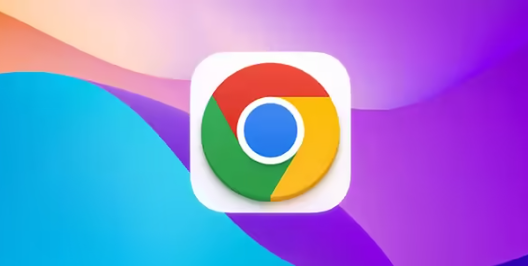
谷歌浏览器地址栏输入延迟原因分析及解决方法
谷歌浏览器地址栏输入延迟常见于扩展或缓存问题,通过本教程掌握排查与修复方法,恢复输入流畅与使用体验。

谷歌浏览器缓存自动清理功能开启教程
详细讲解谷歌浏览器缓存自动清理功能的开启方法,帮助用户自动释放存储空间,提高浏览器运行速度。
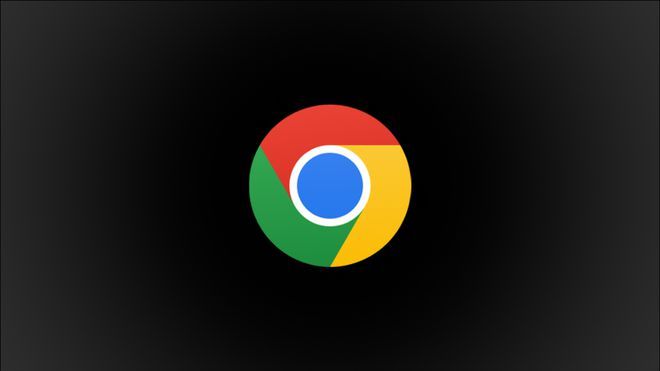
如何在Windows上启用Chrome的沙盒模式
本页为大家详细介绍关于如何在Windows上启用Chrome的沙盒模式的具体教程并附有图文。
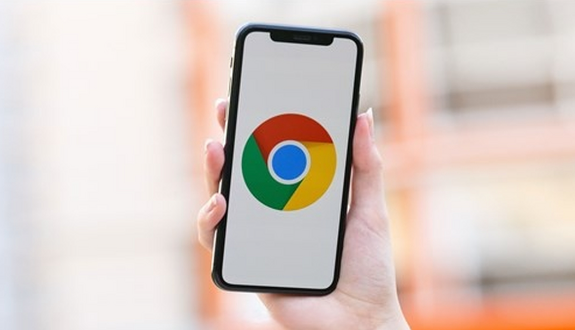
如何下载并安装谷歌浏览器并设置多用户账户
学会在浏览器中设置多个用户账户,实现个性化配置与数据隔离管理。
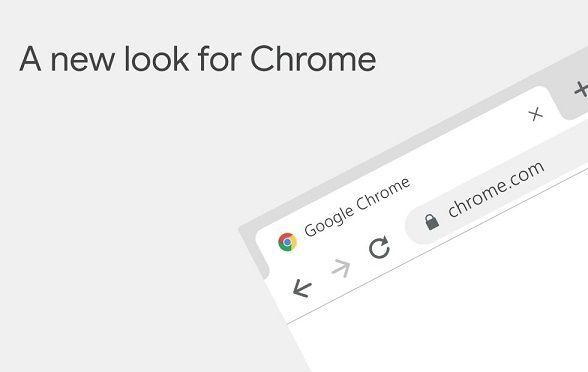
谷歌浏览器网页安全性检测操作技巧
谷歌浏览器网页安全性检测提供操作技巧。用户可快速识别潜在威胁,提高浏览安全性,同时优化日常使用体验和操作便捷性。
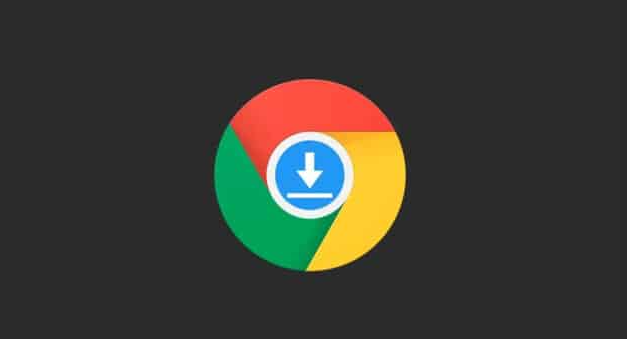
谷歌浏览器扩展权限设置技巧详解
深入讲解谷歌浏览器扩展权限设置的实用技巧,帮助用户合理管理权限,防止权限滥用带来的安全风险。

手机谷歌浏览器怎么登陆账号
本篇文章给大家详细介绍手机版的谷歌浏览器登录账号的详细步骤,感兴趣的朋友就来看看吧。

如何在 Android TV 上安装谷歌浏览器
如何在 Android TV 上安装谷歌浏览器?Android 电视盒是市场上最好的流媒体设备之一。它们可以充当 Kodi 盒子、Plex 服务器,甚至游戏机。

如何自动升级Google chrome浏览器
如何自动升级Google chrome浏览器?Google浏览器用了很久了,但是我还没有考虑升级Google浏览器的问题。

如何从 Ubuntu PPA 安装 Google Chrome?
毫无疑问,谷歌浏览器是世界上最好的网络浏览器之一。它速度快、功能强大,而且看起来非常棒。Chrome 由 Google 开发和维护,可在多种平台上使用——Windows、Linux 和移动设备(Android、iOS 等)。如果您使用的是 Ubuntu 或任何其他基于 Debian Ubuntu 的发行版,您可以使用官方的 DEB 包在您的系统上轻松安装 Google Chrome。

32位谷歌浏览器安装不了怎么解决?<解决方法>
虽然电脑都会自带浏览器,但很多用户习惯使用自己熟悉的第三方浏览器。

谷歌浏览器的下载及使用教程_谷歌浏览器下载攻略
你会下载谷歌浏览器吗?你会使用谷歌浏览器吗?谷歌浏览器的便捷功能你都知道吗?如果不是很清楚的话就来一起学学吧!

如何将 Google Chrome 中的单个标签静音?
Tab Muter 是 Google Chrome 网络浏览器的浏览器扩展,可恢复浏览器中的标签静音功能。在最近的版本中,谷歌删除了在 Chrome 中将单个标签静音的选项。

如何在谷歌浏览器中突出显示和分享来自网站的报价?
有时您想突出显示和分享网站上的部分文本,无论是与朋友、同事还是在社交媒体上。虽然您始终可以使用简单的突出显示工具来实现此目的,但 Google Chrome 正在测试一种时尚的卡片功能,可让您轻松分享来自网站的报价。

Chrome 声音在 Windows 中不起作用是怎么回事?<修复方法>
当您什么都听不见时,观看 YouTube 视频的乐趣会少很多。这是在 Windows 上为 Chrome 恢复声音的方法。

Windows 7如何提升谷歌浏览器的隐私设置
本篇文章给大家整理了提升Windows 7中谷歌浏览器隐私设置的方法,感兴趣的朋友千万不要错过了。

谷歌浏览器显示不兼容网页怎么办?利用插件解决兼容问题!
你有没有在使用谷歌浏览器的时候遇到各种问题呢,你知道谷歌浏览器显示不兼容网页是怎么回事呢?来了解谷歌浏览器显示不兼容网页的解决方法,大家可以学习一下。

怎么关闭chrome地址栏的历史记录_谷歌浏览器下拉框记录关闭方法
怎么关闭chrome地址栏的历史记录?小编这就分享方法给你,十分简单





